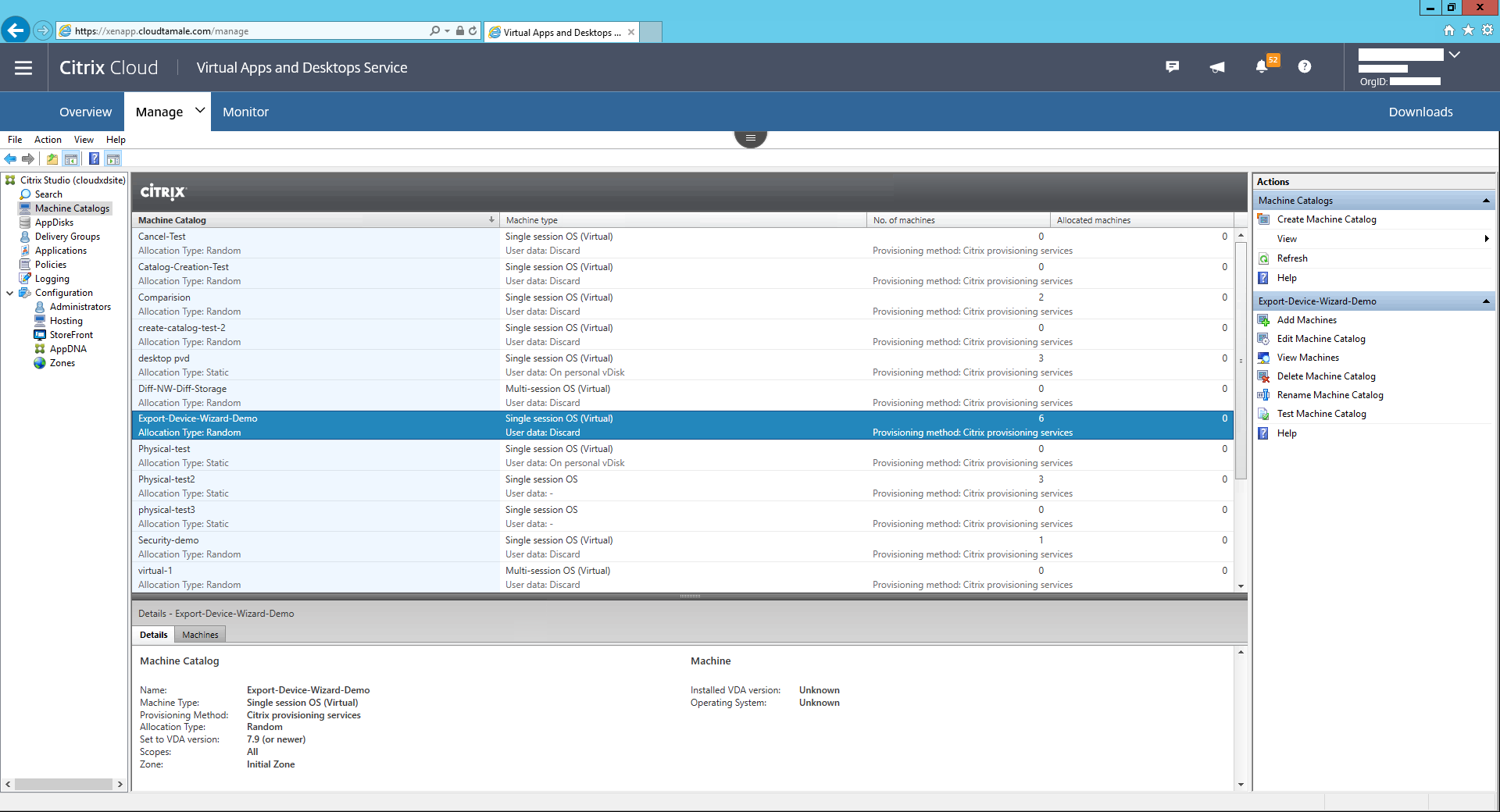Export Devices Wizard
Esta versión de Citrix Provisioning incluye un nuevo asistente en la consola de aprovisionamiento. El asistente Export Devices Wizard exporta los dispositivos aprovisionados existentes al Delivery Controller de Citrix Virtual Apps and Desktops.
Nota:
En lugar de importar dispositivos de Citrix Studio, los dispositivos se exportan al Delivery Controller mediante el SDK de PowerShell remoto. Ahora, el SDK de PowerShell remoto puede comunicarse tanto con el Delivery Controller administrado por el cliente como con el Delivery Controller administrado por Citrix Cloud. El asistente Devices Export Wizard es el método preferido para agregar dispositivos existentes en la comunidad de Citrix Provisioning a un Delivery Controller de Citrix Virtual Apps and Desktops. La capacidad para importar dispositivos de destino de Citrix Provisioning para crear catálogos en Citrix Studio ha quedado obsoleta y se ha eliminado.
Requisitos
Los siguientes elementos son necesarios para las implementaciones del asistente Export Devices Wizard en Citrix Cloud:
- Delivery Controller de Citrix Virtual Apps and Desktops en Citrix Cloud. El Delivery Controller tiene su propia base de datos donde se agregan dispositivos de Citrix Provisioning al catálogo.
- Citrix Cloud Connector ubicado localmente. Este conector, utilizado para configurar Citrix Cloud, actúa como la transmisión entre Citrix Cloud y la ubicación de recursos local.
- Consola de Citrix Provisioning. La consola utiliza el SDK de PowerShell remoto de Citrix Virtual Apps and Desktops para agregar dispositivos de Citrix Provisioning existentes al Delivery Controller de Citrix Virtual Apps and Desktops.
- Versión 1912 del servidor de Citrix Provisioning o una posterior. Este servidor se comunica con los hipervisores y la base de datos locales y realiza llamadas SOAP a MAPI.
Los siguientes elementos son necesarios para las implementaciones locales del asistente Export Devices Wizard:
- Consola de Citrix Provisioning. El instalador de consola quita todos los complementos de PowerShell instalados e instala el SDK de PowerShell remoto.
- Versión 1912 del servidor de Citrix Provisioning o una posterior. Este servidor se comunica con los hipervisores y la base de datos locales y realiza llamadas SOAP a MAPI.
- Delivery Controller de Citrix Virtual Apps and Desktops para la instalación local.
Consideraciones importantes
Tenga en cuenta lo siguiente cuando utilice el asistente Export Devices Wizard:
- La página Devices Export Wizard Summary muestra la cantidad de dispositivos que se exportan al Delivery Controller de Citrix Virtual Apps and Desktops. Esta página muestra esta información aunque los dispositivos no logren exportarse. La página Summary muestra cuántos registros de dispositivo se han creado y cuántos han fallado. Los nombres de los dispositivos fallidos se pueden encontrar en el seguimiento CDF. Para exportar dispositivos que han fallado anteriormente, vuelva a ejecutar el asistente Devices Export Wizard. Seleccione las mismas colecciones. Agréguelas al catálogo de Citrix Virtual Apps and Desktops existente o cree un catálogo para agregarlos.
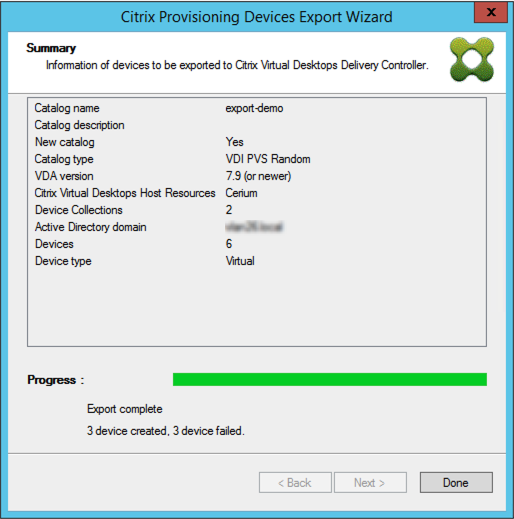
-
Los dispositivos solo se pueden exportar a un único cliente de Citrix Cloud durante una única ejecución del asistente. Si el usuario de Citrix Cloud tiene varios clientes en la nube que administrar y se producen cambios durante la ejecución del proceso del asistente, cierre el asistente y vuelva a iniciarlo. Utilice este proceso para cambiar el cliente de Citrix Cloud.
-
Al crear un catálogo de máquinas para un dispositivo físico con el asistente Export Devices Wizard, es posible que aparezca la siguiente excepción: Referencia a objeto no establecida como instancia de un objeto. Para resolver este problema, utilice el asistente de Machine Creation Services en Studio para importar los dispositivos físicos al catálogo de máquinas de Citrix Virtual Apps and Desktops. Al utilizar Citrix DaaS (antes denominado Citrix Virtual Apps and Desktops Service) en Citrix Cloud, el catálogo de máquinas aparece en la zona inicial. Corrija manualmente la zona del catálogo de máquinas en Studio. Esta configuración evita el error No se puede conectar con el servidor PVS al agregar más dispositivos. Para mover manualmente el catálogo de máquinas a la zona correcta:
-
Inicie sesión en Studio.
-
En el nodo de zonas, arrastre manualmente el catálogo de máquinas a la zona deseada.
Limitaciones de Nutanix
Los existentes dispositivos Nutanix aprovisionados no se pueden exportar a Citrix Cloud porque no se puede obtener una dirección MAC de la VM de Nutanix. Esta limitación es similar al comportamiento del asistente de creación de máquinas en Citrix Studio. Para agregar un dispositivo Nutanix al Delivery Controller de Citrix Cloud, cree un dispositivo mediante el asistente Citrix Virtual Apps and Desktop Setup Wizard, en la consola de Citrix Provisioning.
Arquitectura
La siguiente imagen ilustra los elementos que componen la arquitectura de Citrix Cloud como parte de la funcionalidad del asistente Devices Export Wizard.
Nota:
La configuración local no sufre ningún cambio. El asistente Export Devices Wizard funciona con el Delivery Controller de Citrix Virtual Apps and Desktops local.
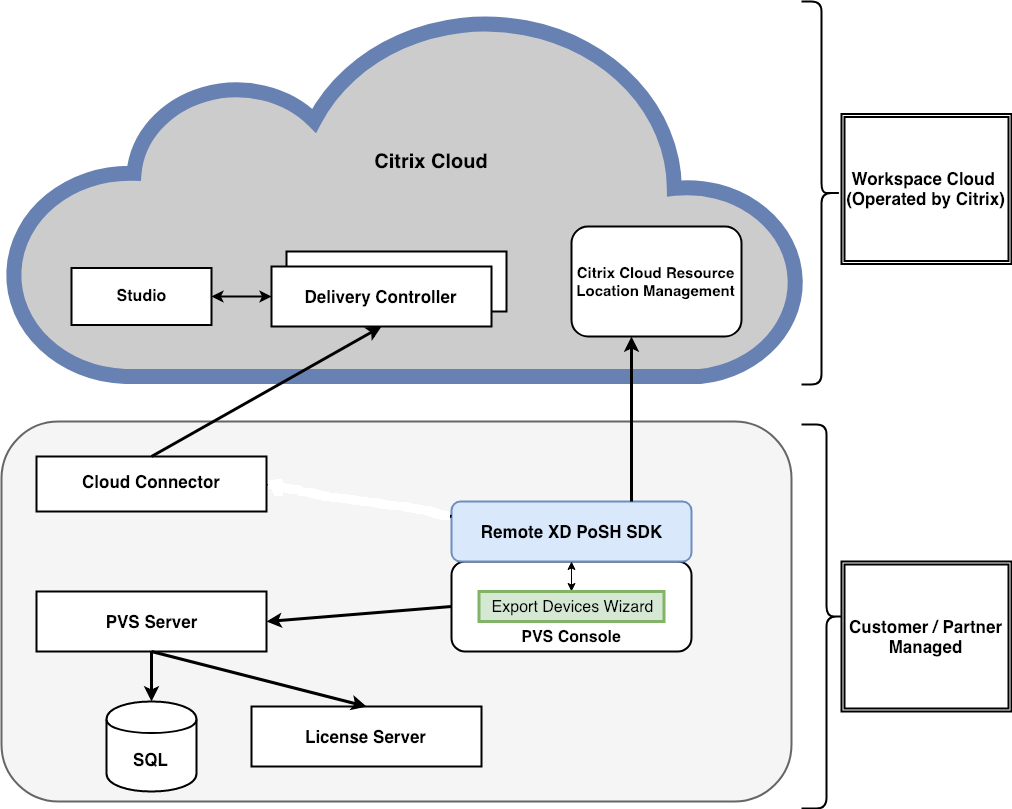
El asistente:
- Se ejecuta en la consola de Citrix Provisioning y agrega los dispositivos aprovisionados existentes al Delivery Controller de Citrix Cloud.
- Emplea llamadas SOAP y MAPI para interactuar con el servidor de Citrix Provisioning y, así, obtener información sobre dispositivos aprovisionados existentes.
- Interactúa con el SDK de PowerShell remoto de Citrix Virtual Apps and Desktops para comunicarse con el Delivery Controller administrado por el cliente y el Delivery Controller de Citrix Cloud para agregar dispositivos aprovisionados al catálogo de máquinas.
Usar Export Devices Wizard
Utilice la información de esta sección para instalar los elementos necesarios para la funcionalidad del asistente Export Devices Wizard.
Importante:
Para implementaciones locales, el Delivery Controller de Citrix Virtual Apps and Desktops no está modificado. No se necesitan más cambios de instalación o configuración. El instalador de la consola de Citrix Provisioning, versión 1912 o una posterior, proporciona todos los componentes necesarios para utilizar el asistente Export Devices Wizard.
Para implementaciones de Citrix Cloud:
- Instale Citrix Cloud Connector.
- Actualice Citrix Provisioning a la versión 1912 o a una posterior.
Para obtener información sobre el aprovisionamiento en Citrix Cloud, consulte Citrix Provisioning administrado por Citrix Cloud. Para obtener más información acerca de las instalaciones relacionadas con las implementaciones de Citrix Cloud, consulte Usar PVS con Citrix Cloud Apps and Desktops Service.
Para iniciar el asistente Export Devices Wizard:
- En la consola de Citrix Provisioning, haga clic en el nodo Sites.
- Haga clic con el botón secundario en el sitio que quiere configurar y, luego, haga clic con el botón secundario para mostrar un menú contextual.
-
En dicho menú, haga clic en Export Devices Wizard.
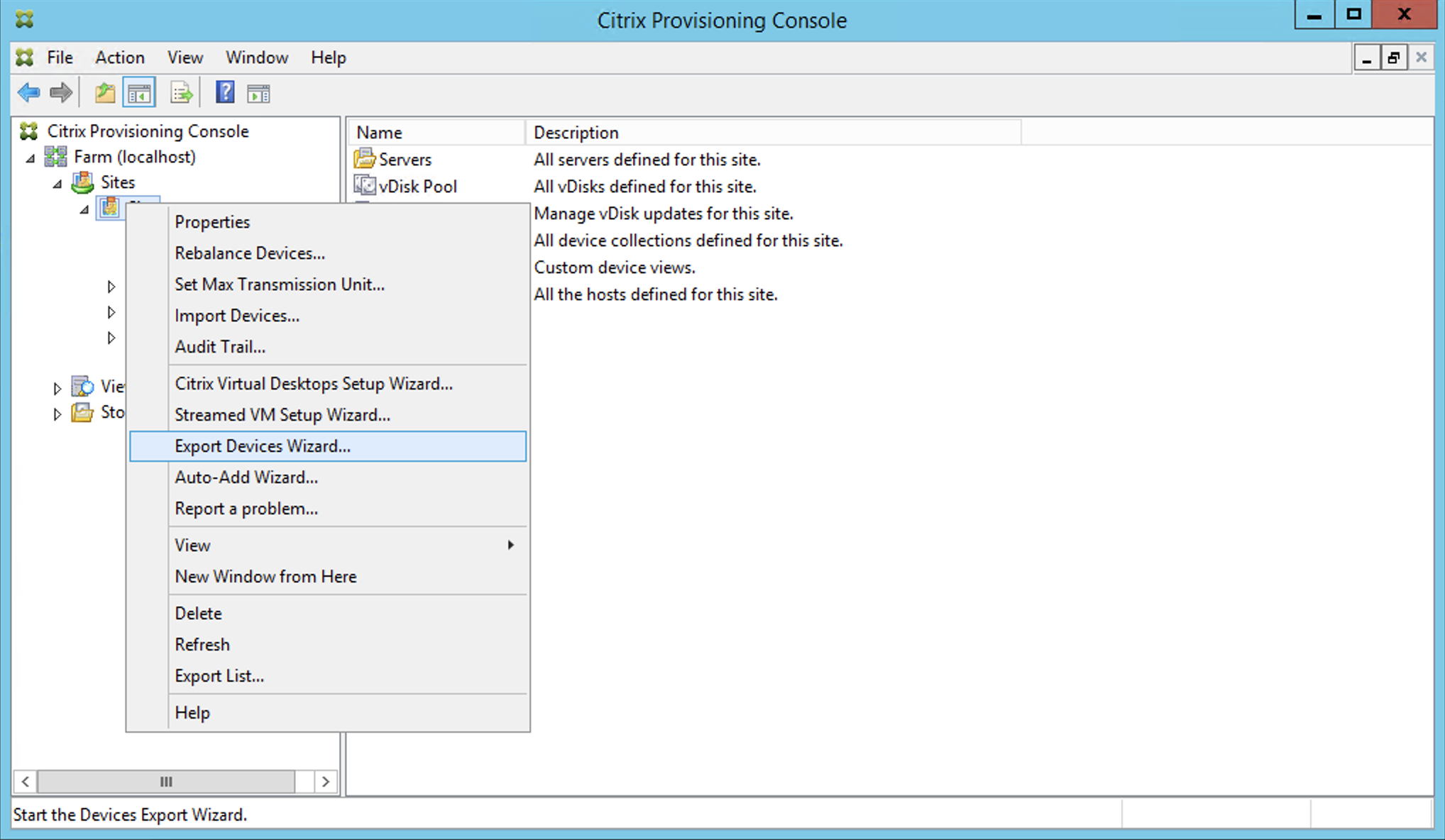
Aparecerá la pantalla Export Devices Wizard.
-
Haga clic en Next para iniciar el asistente.
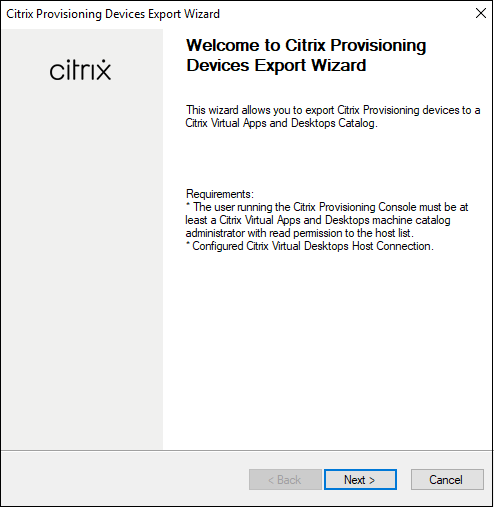
- En la pantalla Citrix Virtual Desktops Controller, seleccione el tipo de Delivery Controller.
-
Si selecciona Citrix Cloud:
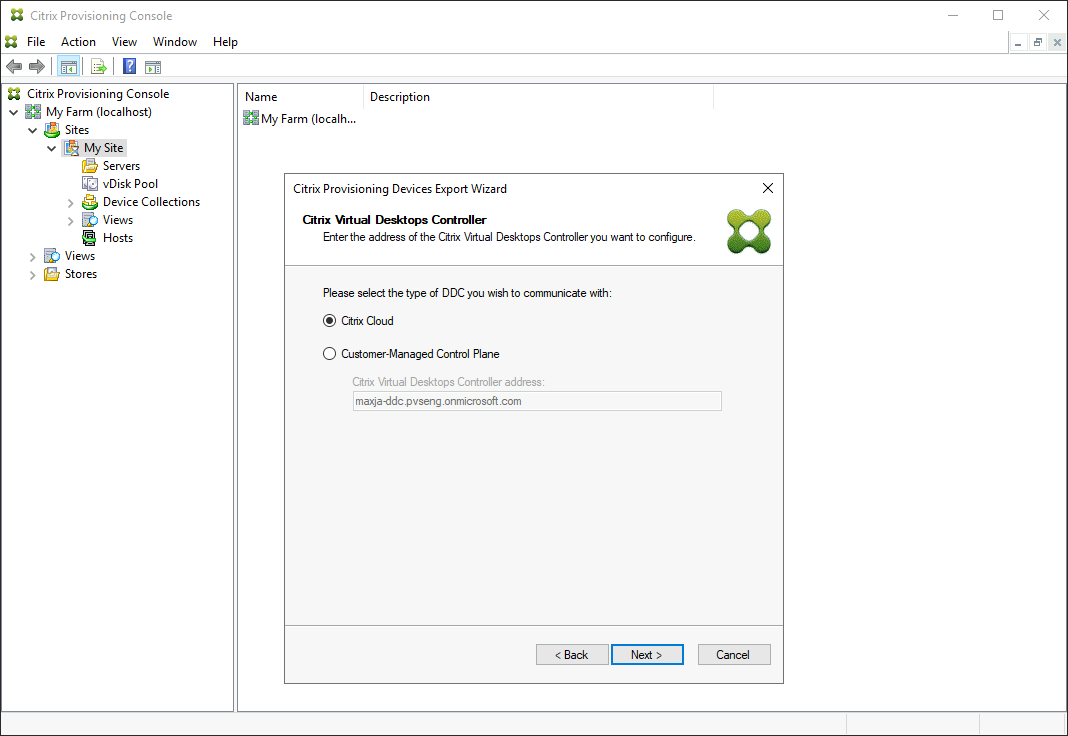
-
Introduzca sus credenciales de Citrix Cloud. Haga clic en Sign In.
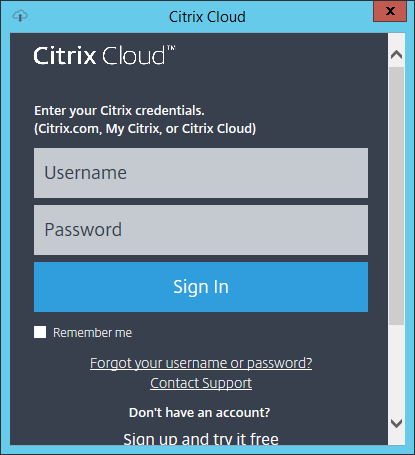
-
Después de haber iniciado sesión en Citrix Cloud, seleccione el cliente de la nube adecuado si se le solicita.
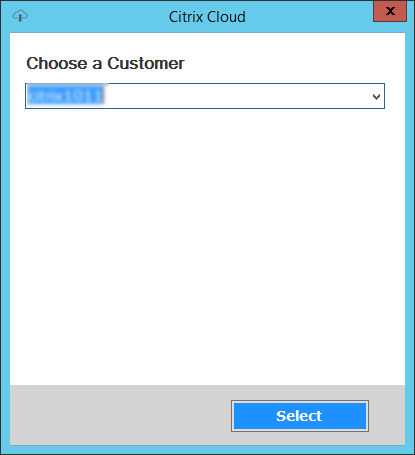
-
-
Si selecciona Customer-Managed Control Plane, introduzca el nombre de host o la dirección del controlador. Esto se autenticará con el usuario conectado actualmente.
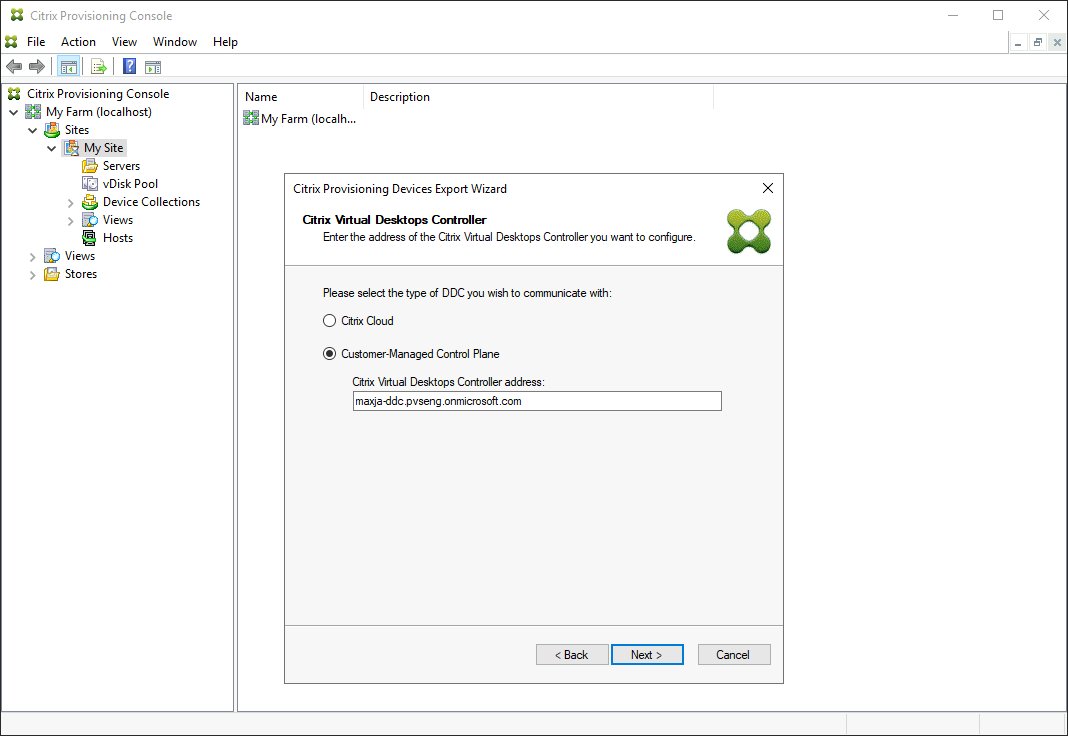
-
-
Haga clic en Device Type y seleccione el tipo de dispositivo que quiere exportar. Seleccione Next. Al seleccionar Virtual Devices, se crea un catálogo de Citrix Virtual Apps and Desktops administrado por energía. Los dispositivos físicos del catálogo de Citrix Virtual Apps and Desktops no están administrados. Al seleccionar Virtual Devices, el asistente muestra la pantalla Host Resource, que le permite hacer clic en el host o en el hipervisor. Para dispositivos físicos, el asistente pasa directamente a la pantalla de selección Active Directory and Collection.
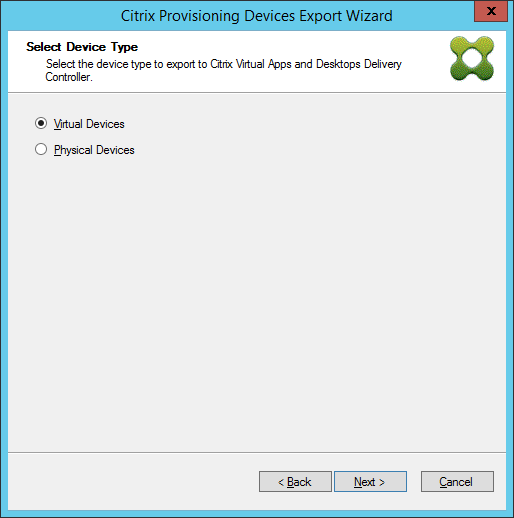
-
Haga clic en el recurso de host. Seleccione Next.
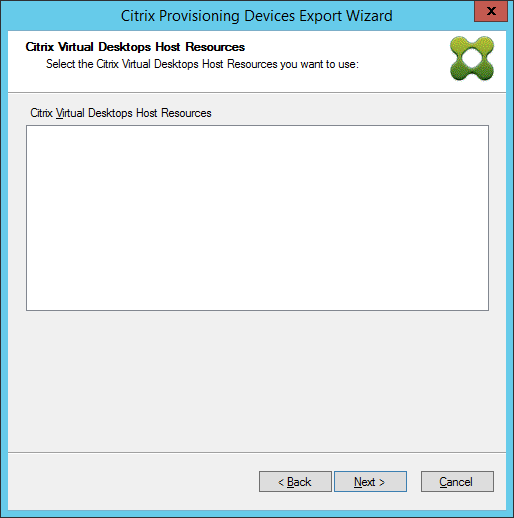
-
Al seleccionar el recurso de host, debe asociar un nombre de usuario y una contraseña. Seleccione OK.
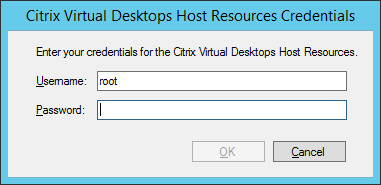
-
Haga clic en el dominio y las colecciones de Active Directory que quiera exportar. Seleccione Next.
Nota:
El campo Domain muestra todos los dominios (de confianza y que no son de confianza) para selección.
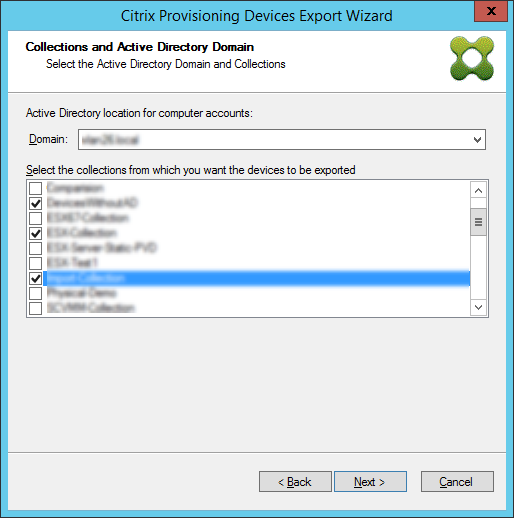
-
Utilice la lista para seleccionar la versión del VDA. Es necesario que los dispositivos se registren en el Delivery Controller que hace referencia al catálogo de máquinas. Seleccione Next.
Sugerencia:
Todos los dispositivos mostrados se exportan a un único catálogo de Citrix Virtual Apps and Desktops. No se puede seleccionar ningún dispositivo de esta lista.
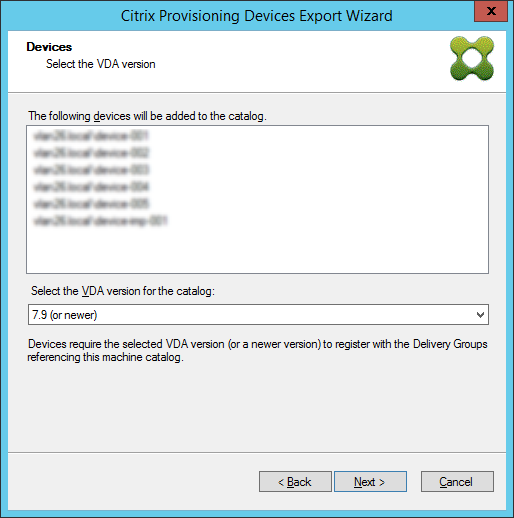
-
Haga clic en las preferencias del catálogo de máquinas. Si va a crear un catálogo, especifique el nombre y, opcionalmente, incluya una descripción. Seleccione Next.
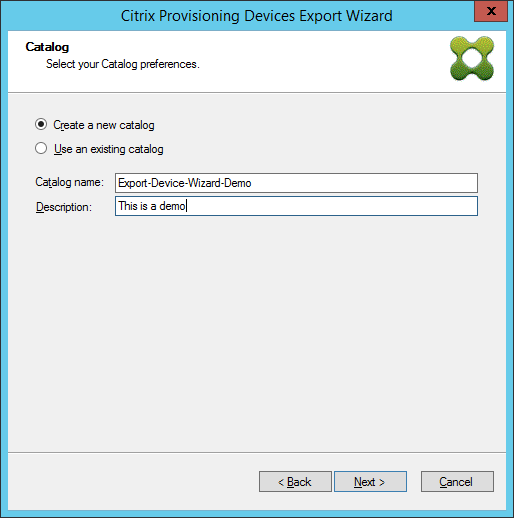
-
Haga clic en el sistema operativo. Seleccione Next.
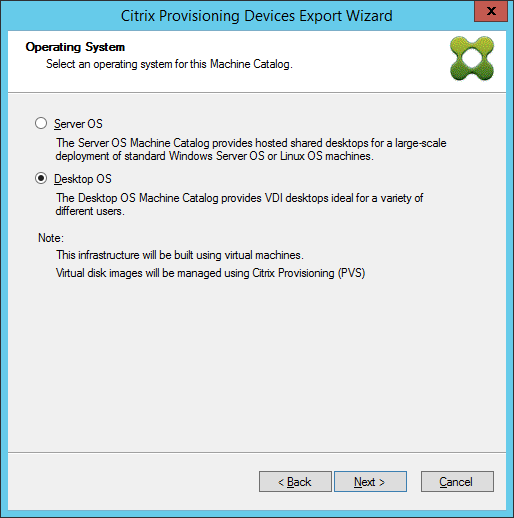
-
Establezca la experiencia del usuario para el escritorio virtual. Seleccione Next.
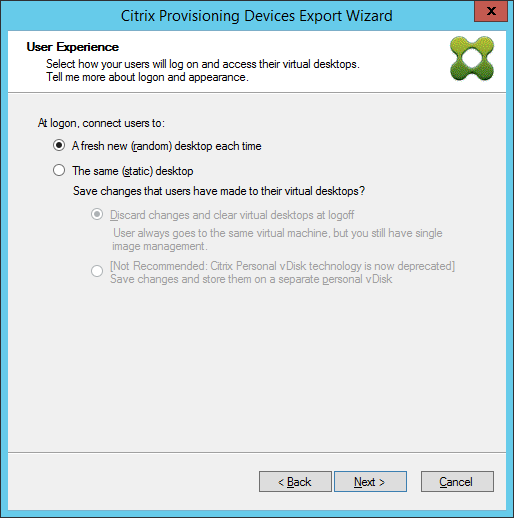
-
Seleccione Finish en la pantalla Summary para completar el proceso del asistente.
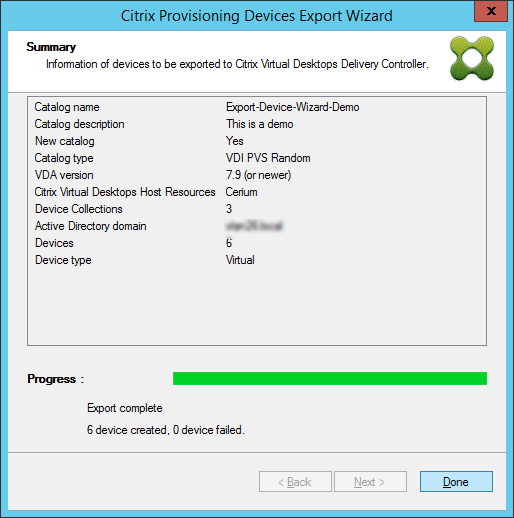
Una vez finalizado el asistente, utilice la pantalla Machine Catalog para ver el catálogo de Citrix Virtual Apps and Desktops. El catálogo debe haberse creado con las máquinas asociadas.